맥북을 사용하다보면 화면 분할이 안돼서 답답한 순간이 있습니다. 그럴 때 사용할 수 있는 간단하고 실용적인 확장 프로그램을 알려드리겠습니다. 바로 spectacle 입니다. 어떻게 사용할 수 있는지 알려드리겠습니다.
Spectacle 설치 방법
윈도우에서는 시작버튼과 방향키를 활용해서 문서 편집을 하다가도 화면을 자유자재로 변경할 수 있습니다.
하지만 맥북에는 그런 기능이 기본적으로 제공되지 않아서 불편함이 있죠. 저 역시도 문서 작업을 하면서 화면 분할이 되지 않아서 불편했던 순간이 꽤 많았습니다.
그래서 화면분할 방법을 알아보다가 간단하게 무료로 사용할 수 있는 확장 프로그램을 알게되었습니다. 바로 spectalce 입니다. 간단하게 사용가능하기 때문에 참고하시면 될 것 같습니다.
1. 우선 구글에서 spectacle 을 검색합니다.

사이트에 클릭해서 들어갑니다.
2. spectacle 홈페이지에서 프로그램을 다운받습니다.

3. 다운로드 받은 파일을 설치해줍니다.

4. 그러면 상단에 아래처럼 선글라스 모양 아이콘이 생깁니다.

실행을 한 이후에는 단축키를 활용해서 화면 분할을 사용할 수 있습니다.
기본적으로 옵션키 + 커맨드키 + 방향키를 눌러서 화면을 분할할 수 있습니다. 방향키를 몇번 눌러서 화면을 3분할로 나눌 수도 있습니다.
다만 한가지 단점은 창을 최대화해놓은 상태에서는 방향키가 먹히지 않습니다.
따라서 창을 최대화하지 않은 상태에서 조절하면서 화면 분할을 사용하셔야 합니다.
'소비 꿀팁 > IT 제품 꿀팁' 카테고리의 다른 글
| 한일전기 초미풍 BLDC 발터치 선풍기 EFE-BZ66R (3) | 2022.07.19 |
|---|---|
| 신일 BLDC 스탠드 스마트 선풍기 추천 후기 모음 SIF-D14YU (0) | 2022.07.19 |
| 로봇청소기 아이닉 i9 로봇청소기 추천 후기 모음 (0) | 2022.07.17 |
| 필립스 진공 믹서기 블렌더 추천 후기 모음 (0) | 2022.07.16 |
| 갤럭시탭 S7 6개월 사용 후기 (0) | 2022.03.07 |



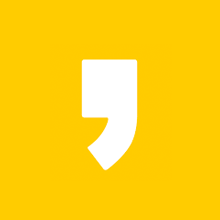




최근댓글